上一篇
电源管理💡定时关机技巧,轻松设置电脑自动关闭,高效优化工作流程
- 问答
- 2025-08-29 16:48:31
- 3
【2025年最新动态】听说微软即将在Win11秋季更新中强化电源管理AI助手功能🤖!以后设置定时关机会更智能,不过现在用现有系统也能轻松搞定~今天就手把手教你几种常用定时关机方法,省电又省心,下班不用苦等电脑关机啦!✨
💡方法一:经典CMD命令法(适用所有Windows系统)
按【Win+R】输入 cmd 回车,然后输入:
shutdown -s -t 3600
这里的3600代表3600秒(即1小时)后关机⏰ 想取消的话输入shutdown -a就能随时终止计划~
💡方法二:自带任务计划程序(Win10/11超直观)
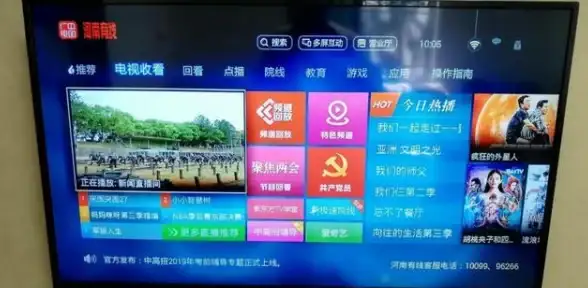
- 搜索打开【任务计划程序】
- 右侧点击【创建基本任务】
- 命名比如“每晚自动关机”
- 选择每日执行→设置时间(比如23:00)
- 操作选【启动程序】→输入
shutdown→参数填/s
完成后每天到点就会温柔关机啦🌙
💡方法三:高手进阶版(循环定时技巧)
如果想每天固定时间关机,可以在任务计划程序的触发器里选择“每天”,高级设置中还能勾选“重复任务间隔”,比如设置每24小时执行一次,超适合工作室电脑管理🖥️

🎯隐藏彩蛋:
临时想定时关机?直接对着Cortana或Win11语音助手说“两小时后关机”,系统会自动帮你设置好!(2025版语音识别超灵敏🎙️)
⚠️注意:
- 关机前记得保存工作!重要文件建议开启自动保存功能
- 笔记本电脑插电时设置更可靠,避免睡眠模式导致执行失败
- 需要管理员权限才能设置哦
自从用了自动关机,再也没因为忘关电脑被老妈唠叨了😂 还能帮电脑定期休息延长寿命~赶紧试试看吧!🚀
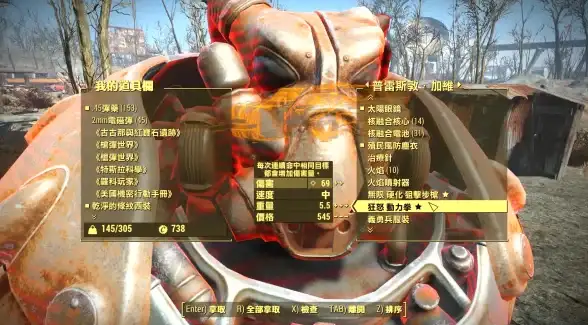
本文由 长新月 于2025-08-29发表在【云服务器提供商】,文中图片由(长新月)上传,本平台仅提供信息存储服务;作者观点、意见不代表本站立场,如有侵权,请联系我们删除;若有图片侵权,请您准备原始证明材料和公证书后联系我方删除!
本文链接:https://xdh.7tqx.com/wenda/776727.html
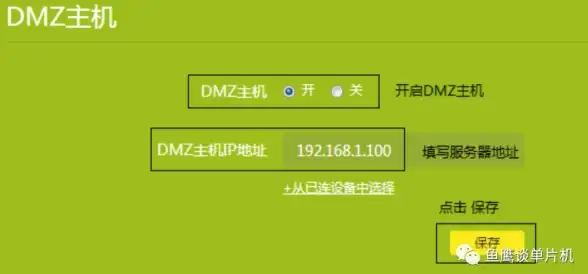
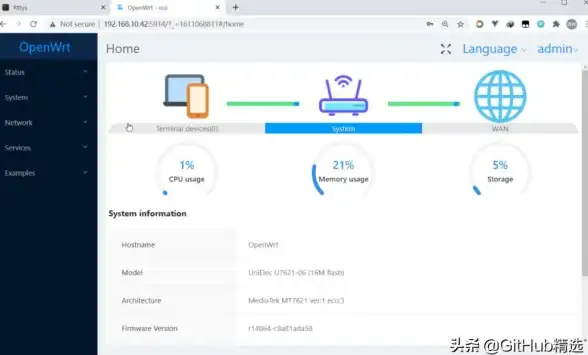
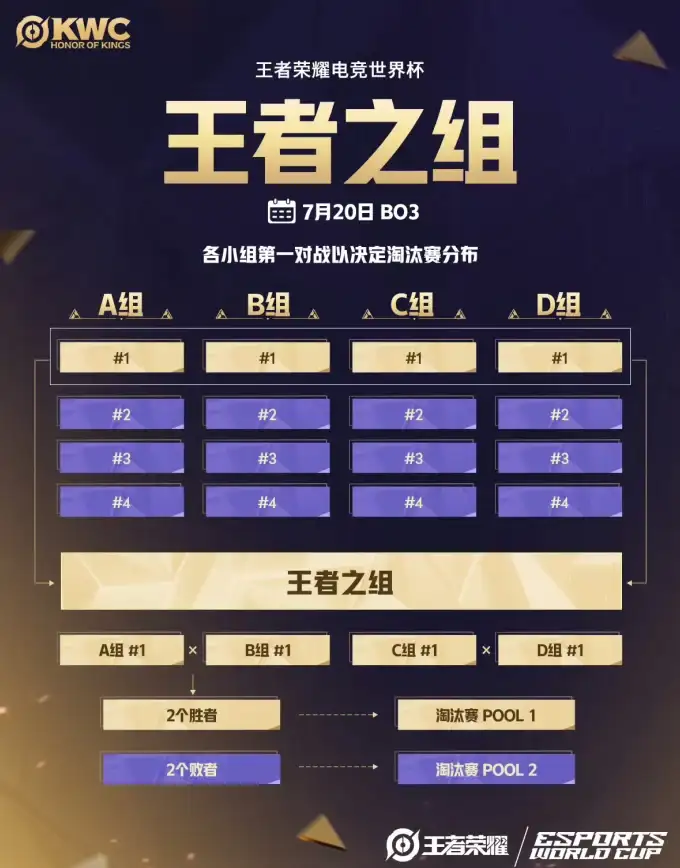



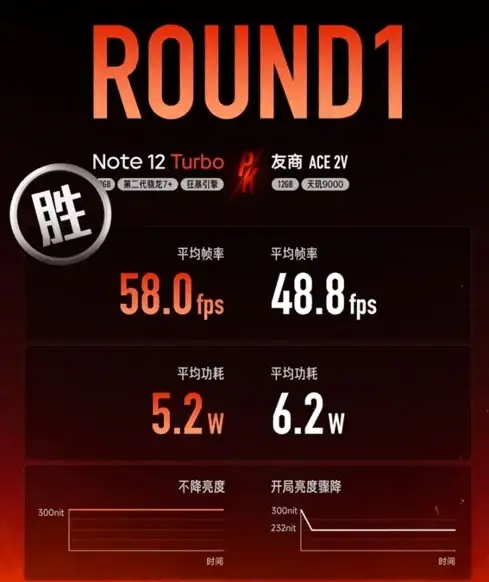


发表评论